2023-5-18 鐘雅婷 資深軟體經理
最後由張偉於 2023-8-10進行了更新
摘要
M.2接口的固態硬碟與SATA接口的固態硬碟同屬於高性能的儲存裝置,但是很多用戶依舊無法區分兩者之間的差別,以至於在挑選時無從下手。本文將介紹固態硬碟M.2接口與SATA接口的定義、以及儲存性能、速度等方面的比較,希望對您有所幫助。

M.2接口是一種新的主機接口方案,可以兼容多種通信協定,如SATA、PCIe、USB、HSIC、UART、SMBus等。它是Intel推出的一種替代MSATA的新接口規範。其實,對於桌面台式機用戶來講,SATA接口已經足以滿足大部分用戶的需求了,不過考慮到超極本(Ultrabook)用戶的儲存需求,以及為了兼容更多的微型接口,Intel才急切地推出了這種新的接口標準。

SATA即串行ATA,它是一種電腦總線,主要功能是用作主板和大量儲存裝置(如硬碟及光碟驅動器)之間的資訊傳輸,由於採用了串行方式傳輸資訊而得名。 SATA總線使用嵌入式時鐘信號,具備了更強的糾錯能力,其特點在於能對傳輸指令(不僅僅是資訊)進行檢查,如果發現錯誤會自動矯正,這在很大程度上提高了資訊傳輸的可靠性和穩定性。串行接口還具有結構簡單、支援熱插拔的優點。

其實SATA和M.2只是物理接口的區分。很多M.2接口的SSD也是使用SATA總線和AHCI協定,其速度跟SATA接口的SSD沒多大區別。但是使用NVMe協定的M.2接口的固態硬碟,就要比SATA接口的固態硬碟要好,因為傳輸速度更快。下面是具體的速度比較,可以看出使用NVMe協定的M.2固態硬碟速度最高,可以達到3200MB/s,是其他兩種類別型的固態硬碟的五倍以上。
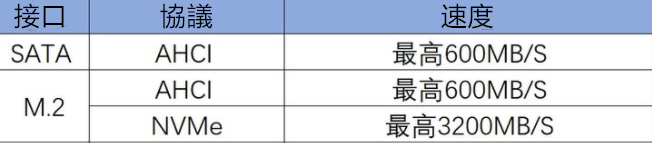
雖然兩者同屬於較高性能的儲存裝置,但是大家可以根據以下幾個方面來決定選擇哪種接口更適合自己。
① 性能:如果您在固態硬碟選擇時追求更高的性能優勢,比如速度,那麼建議選擇使用NVMe協定的M.2固態硬碟。
② 體積:普通的SATA硬碟比M.2硬碟體積更大,如果是在筆記本上使用,M.2固態硬碟會更加合適。如果是在台式機上使用,那麼二者都可以選擇。
③ 使用範圍:有一些老式主板可能沒有M.2接口,因此SATA接口的固態硬碟將是最合適的選擇,其兼容性會更好。而M.2適合在一些新式主板上使用。
以上,就是有關M.2接口和SATA接口的相關知識點,如果您需要更換硬碟(點選此處了解兩種接口的SSD安裝步驟),並且保留舊硬碟中的資訊,建議大家在更換硬碟前使用專業的資訊備份工具對硬碟進行硬碟克隆。下面是詳細的操作方法,我們繼續往下學習。
Renee Becca是一款專門用於作業系統/硬碟資訊備份還原的工具,它能夠幫助您備份和還原電腦裡的重要資訊資料,比如程式、作業系統配置、郵件、照片、影片、檔案、書籤等。此外,您還可以使用它克隆磁盤和作業系統的資訊。該軟體提供了三種克隆方式,包含硬碟克隆/克隆系統磁碟;分割槽克隆和系統遷移。您可以根據不同的需求選擇最適合自己的一種克隆方式。
借助Renee Becca克隆硬碟非常的簡單,具體操作步驟如下:
步驟1:下載安裝並執行Renee Becca,在主界面《克隆》欄裡選擇《硬碟克隆/克隆系統磁碟》選項。
Renee Becca克隆功能說明:
硬碟克隆/克隆系統磁碟:創建一個和所選的磁盤一模一樣的副本。支援用滑鼠移動分割槽邊界線調整分割槽大小,以及克隆作業系統盤,使克隆後的硬碟可以啟動。
分割槽克隆:創建一個和所選的分割槽一模一樣的副本。
系統遷移:支援把作業系統遷移到另外一個硬碟。
硬碟克隆/克隆系統磁碟:創建一個和所選的磁盤一模一樣的副本。支援用滑鼠移動分割槽邊界線調整分割槽大小,以及克隆作業系統盤,使克隆後的硬碟可以啟動。
分割槽克隆:創建一個和所選的分割槽一模一樣的副本。
系統遷移:支援把作業系統遷移到另外一個硬碟。

步驟2:接下來,在“硬碟克隆”彈窗的《來源》和《目標位址》裡,分別選擇需要克資訊的磁盤和預更換的磁盤。選擇之後可根據實際需求在下面調整分割槽大小或創建新分割槽,若是克隆作業系統分割槽,還可勾選《讓目標磁盤可以啟動(只針對作業系統分割槽)》,之後 點選《克隆》按鈕即可執行克隆硬碟的命令,非常的快捷方便。
![勾選[讓目標磁碟可以啟動(只針對系統磁片)],之後 點選[克隆]按鈕](https://net.reneelab.com/wp-content/uploads/sites/7/2021/09/Becca-kelong.png)





